クリスタは言わずと知れた高性能なペイントソフトであり
・新規ファイルで特定の画像を開く
・別ファイルの画像を現在のファイルで開く
といった基本的なことはとても簡単な操作で行うことができます
ところが、この「画像を開く」という簡単な作業が
「思った動作と違う!」といった場面に出くわしてしまうことも。
今回の記事では、そういったトラブルの解決方法と
考え方について解説していきたいと思います!
それでは、どうぞ!
2つの「画像を開く」方法
まずは、上記のような「意図した開き方と違う」ということが
なぜ起こるのかについて考えていきたいと思います
例えばあなたが今、何か作品を作っているとしますよね
そこで、背景などに使いたい画像を別ファイルで持っているとします
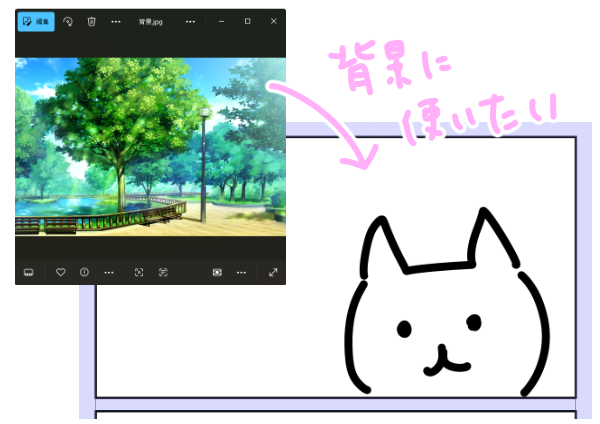
そこで、一見そのファイルを開いてくれそうな動作として
ファイル>開くを選択し、指定のファイルを選択したとします

すると、作業していたファイルではなく
まったく新規のファイルとして使いたい画像が開かれますよね
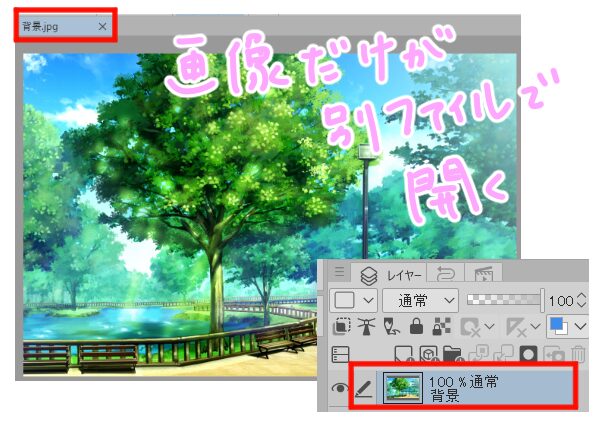
「そうじゃなくて、今作業中のファイルで開きたい!」
ということが起ってしまうのです
実はクリスタで画像を開くには2つの方法があり、
上記のように新規で開く方法と、既存のファイルで開く方法に分かれます
では、それぞれの方法を見ていきましょう!
新規ファイルで画像を開く
新規でファイルを開く方法は上記で間違えたように
ファイル>開くを選択します
すると、その指定した画像が単体で新規ファイルとして開かれます
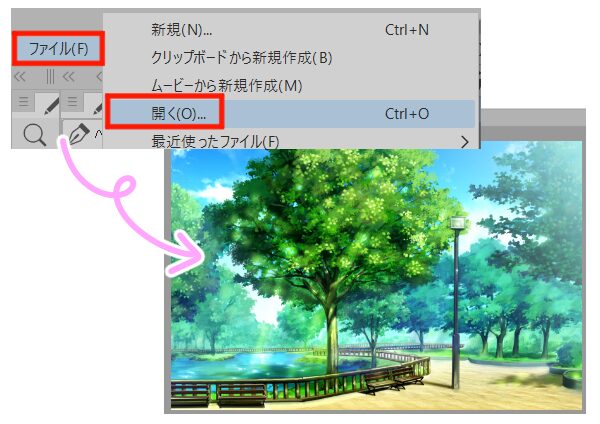
現在のファイルに指定の画像を挿入する
現在のファイルに画像を挿入するには、
ファイル>読み込み>画像を選択します
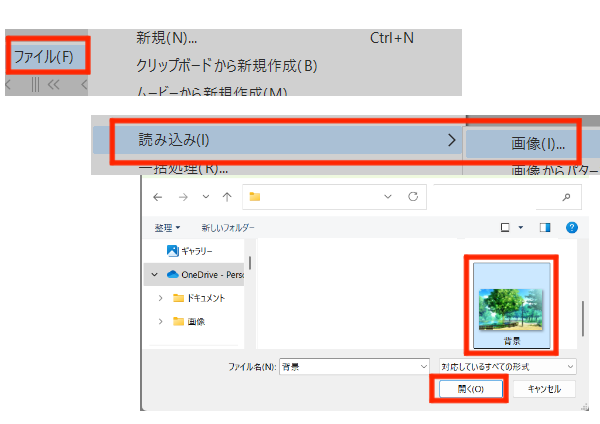
すると、読み込んだ画像は画像素材レイヤーとして追加され、
拡大・縮小しても大きく劣化することなく扱うことができます

以前ご紹介した参照レイヤーに吸着する投げなわ塗りで
キャラクターの内部を塗りつぶしたりするといいかんじになりますね

まとめ
いかがでしたでしょうか
画像挿入は、簡単そうで意外と思うようにいかず
戸惑ってしまう方も多いのではないでしょうか
今回ご紹介した2つのパターンの違いをしっかり押さえて
思い通りの配置にチャレンジしてみてくださいね!



